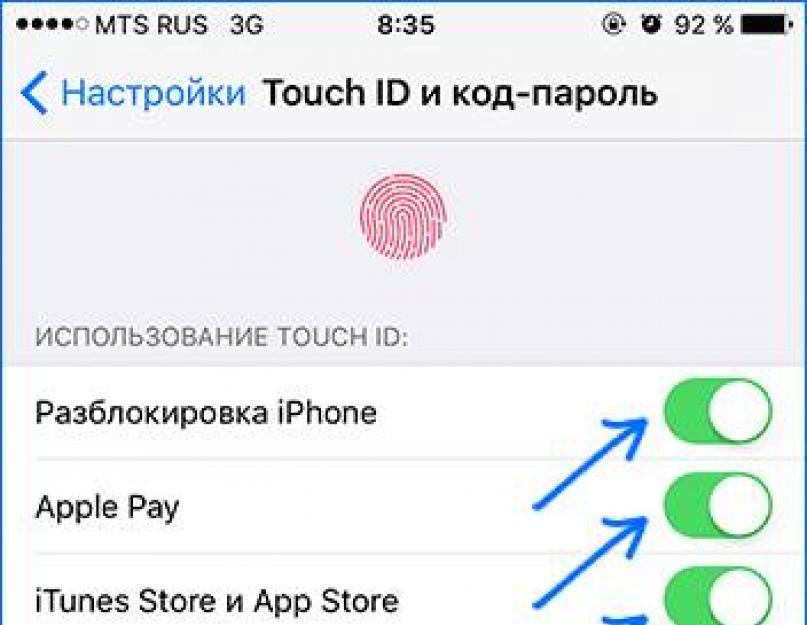Некоторые пользователи, при настройке Touch ID сталкиваются со сбоями. При этом система предлагает вернуться назад и повторить попытку. Эта функция позволяет повысить безопасность смартфона, используя вместо пароля отпечаток пальца . После этого, добраться до личных данных становится гораздо труднее, однако сбой с настройкой ставит на этом крест. Обычно все проходит после выхода обновления системы, но стоит отметить, что не всегда. О том, как избавится от проблемы, будет рассказано в статье.
Не работает или не удается завершить настройку Touch ID
В этом разделе будут приведены способы устранения сбоев программы, которые пользователь может применить самостоятельно. В большинстве случаев этого бывает достаточно для того, чтобы смартфон начал нормально функционировать.
Пересоздаем отпечаток пальца
Это то, что пользователю стоит сделать первым делом. В основном этот метод помогает, если функция перестала работать после обновления. В этом случае она не работает ни в одном из приложений.
Для начала следует перейти в Настройки-Touch ID и код-пароль
-введите ваш пароль.
Дальше потребуется перевести все активные пункты в выключенный режим . После этого потребуется перейти на главный экран. Теперь нужно нажать кнопку включения и кнопку домой и удерживать их до тех пор, пока устройство не перезагрузится. После этого потребуется новь перейти в настройки и включить те же пункты, которые ранее отключались. Здесь же следует добавить новый отпечаток.
Запускаем приложение «Открывать, приложив палец»
Если предыдущий метод не помог, то стоит попробовать следующие действия. Снова нужно запустить настройки, далее перейти в раздел основных.
После этого перейти в универсальный доступ, а далее зайти в пункт Домой
.
После снова нужно перезапустить устройство и попробовать настроить Touch ID.
Заново калибруем сенсор
Сбой может происходить и из-за старого и не рабочего отпечатка пальца. Лучше всего будет создать новый
. Для этого необходимо зайти в настройки и дальше, как в первом пункте.
Дальше стоит зайти в используемый отпечаток пальца и удалить его из системы
.
Затем снова нужно добавить отпечаток
, для этого нужно нажать соответствующую кнопку.
Дальше потребуется по разному прикладывать палец, пока отпечаток у центре не заполнится.
Делать это лучше всего старательно и аккуратно, прикладывая палец разными сторонами и с разных направлений. Возможно, хорошей идеей будет прикладывать его не из самого удобного положения, когда смартфон лежит на столе, а пользователь сканирует палец. Лучше делать это держа его в руке, потому что в последующем разблокироваться он будет именно так.
Принудительный перезапуск
Для владельцев айфонов шесть и меньше, для выполнения этой процедуры потребуется держать кнопку питания и домой
в течение десятка секунд. Для семерок
это будет питание и уменьшение громкости. Для айфон Х
придется сначала нажать на увеличение, потом на уменьшение громкости, а далее придется удерживать кнопку питания.
Перепрошивка устройства
В случае, когда ничего из предыдущих методов не помогло, можно выполнить перепрошивку устройства. Для начала на нем необходимо отключить функцию поиска
устройства при потере, иначе ничего сделать не получится. Дальше потребуется узнать модель своего смартфона и скачать для этой модели прошивку. Посмотреть ее можно на задней крышке устройства.
Затем необходимо подключить айфон к компьютеру
с помощью оригинального кабеля. На компьютере должна быть установлена последняя версия itunes, иначе в процессе могут возникнуть ошибки.
После подключения программа может сама определить, что устройству требуется восстановление. В этом случае останется только щелкнуть ОК и выбрать файл. Если этого не произошло, то нужно зайти в itunes , зажав shift щелкнуть по айфону. Дальше выбрать восстановление устройства и указать путь к загруженному файлу. Далее остается только дождаться окончания процесса.
Чистка клавиши Home
Причина также может быть в засорившемся сенсоре на кнопке. В этой случае стоит ее аккуратно протереть тканью , а если не поможет, то можно использовать небольшое количество спирта, после чего попробовать заново просканировать палец или завершить настройку.
Использование AssistiveTouch
В случае неисправности кнопки Домой можно включить данную функцию для управления телефоном. Для начала придется перейти в настройки
, дальше в раздел основных, потом в AssistiveTouch
, после чего включить нужную опцию. После этого на смартфоне появится дополнительное меню, которое можно использовать для настройки и для доступа к функциям.
Замена кнопки Home
Частой причиной неработоспособности данной функции, является поломка кнопки Home . При этом она не работает или плохо работает и при выполнении других своих функций. В этом случае стоит обратиться в сервис на диагностику и замену.
Обращение в техподдержку
В случае если ни один из советов так и не помог, пользователь всегда может обратиться на линию поддержки. Там специалисты помогут определить причину сбоя и подскажут возможные пути решения.
Еще пара рекомендаций, которые могут помочь. Для начала, пользователь может попытаться сбросить все настройки
, а затем заново установить нужные параметры. Для этого необходимо зайти в настройки, основные, дальше сброс и сброс всех настроек.
Можно произвести принудительную перезагрузку в то время, когда телефон находится на зарядке, многим этот способ помогает. Также можно аккуратно протереть экран или использовать для сканирования другой палец. Еще можно подождать выхода следующего обновления. В случае если с самим устройством все в порядке, то в большинстве случаев, это решает проблему.
Touch ID – это устройство для распознавания отпечатков пальцев пользователей IPhone и IPad. Благодаря считыванию можно разблокировать телефон или мгновенно залогиниться в таких приложениях как Amazon, LastPass. Также функция используется в AppStore для осуществления оплаты.
После установки новой IOS 10 у некоторых пользователей возникли неполадки в работе сканера. Различают несколько разновидностей неисправности:
- Зависание телефона на этапе распознавания отпечатка;
- Нерабочий сенсор во время зарядки айфона;
- Внезапный сброс ранее настроенных отпечатков.
Также причиной того, что не работает Touch ID на IPhone может быть падение или удар телефона, в следствии которого повредился сенсор. Рассмотрим детальнее, как быстро решить проблему и вернуть сканер отпечатков в нормальное состояние.
Повторная настройка сканера
Если айфон зависает в процессе сканирования отпечатка, следует провести перенастройку сенсора. Все данные о сохранённых «пальцах» находятся в настройках телефона (окно «Touch ID и пароль»).
Удалите все существующие отпечатки, отключите ползунки «Разблокировка IPhone» и «ITunes Store, App Store», а затем перезагрузите телефон. После включения устройства снова зайдите в настройки и добавьте новые отпечатки для нескольких пальцев. Такая повторная настройка позволяет сбросить ошибочную конфигурацию и возобновить работу сканера на программном уровне.

Нет отклика Touch ID во время зарядки
Возникают случаи, когда не работает Touch ID во время зарядки айфона. В таком случае следует полностью разрядить телефон, затем подключить к питанию и зарядить до 100%. Во время зарядки желательно включить режим «В самолете» и не использовать устройство. Затем сделайте soft reset (без потери данных). После этих действий биометрический сканер будет работать нормально. Не используйте поддельную зарядку для айфона, после её подключения к устройству могут возникать сбои функционала.
Помните! Не следует обновлять прошивку телефона или восстанавливать его через ITunes, если один из его аппаратных компонентов не работает (Touch ID, камера и прочее). В процессе апдейта десктопная программа автоматически проверяет работоспособность всех составляющих смартфона. Если контакт с одним из компонентов не будет установлен – появится ошибка с кодом 53 (прогресс обновления будет отменён, а из-за этого айфон больше не включится).
Улучшение работы сенсора на морозе
На холоде отпечатки распознаются хуже, часто возникают несрабатывания биометрии телефона. Чтобы улучшить работу Touch ID при низких температурах, введите в существующую базу данных сканера новый отпечаток холодного пальца. Это помогает айфону запомнить текущее состояние пальца и в дальнейшем лучше распознавать его.
Замена шлейфа Touch ID
Если причиной нерабочего сканера является аппаратная поломка, в настройках смартфона (окно Touch ID) не будут отображаться сохранённые ранее данные. Также не будет возможности добавить новый отпечаток. Единственное решение – проверить шлейф сканера.
Разберите телефон и извлеките из дисплейного модуля кнопку Home. Проверьте подключение шлейфа, если он просто отошёл, достаточно просто переподключить его и собрать телефон. Однако, скорее всего, он будет разорван. На рисунке ниже виден наглядный пример разрыва шлейфа кнопки «Домой» (место поломки указано красной кривой линией).

Заменить шлейф нет возможности, ведь кнопку «Домой» нельзя разобрать. Таким образом Apple защищает девайсы от подмены биометрического сенсора. Следует заменить кнопку Home (при покупке детали в комплектации идет соответствующий шлейф).
Любые инструкции по самостоятельному ремонту Iphone Вы можете найти на нашем сайте, либо оформите вызов специалиста для в любое удобное для Вас место.
В последнее время в новостной ленте и в социальных сетях часто встречаются обсуждения и мнения относительно новой функции распознавания отпечатков пальцев под названием Touch ID в iPhone 5s. В основном, все обсуждения сводятся к вопросам безопасности и будущим перспективам такого способа защиты и доступа к устройству. Почему-то гораздо реже поднимается, как мне кажется, более насущный вопрос - удобно ли пользоваться Touch ID в повседневной жизни?
Понятно, что первоначально отпечаток заносится в память, далее следует прикосновение, потом нажатие на кнопку «Домой», и как результат - разблокировка аппарата. Всё это очень весело и интересно, но так ли красиво, просто и легко процесс выглядит на самом деле?
Думаю, тут будет вполне уместно привести несколько мнений или, если хотите, наблюдений от известных персон в мире «околояблочной» журналистики, основанных на личном их опыте.
Например, вот что об этом Джон Грубер (работает в daringfireball.net):
Хотя, может технически это и правильно, Дастин Кёртис (создатель интерактивного журнала svbtle.com, и блогер по совместительству) , что на самом деле всё не совсем так:
Когда телефон заблокирован, разблокировка с помощью Touch ID выглядит слегка неуклюже; вы должны дотронуться пальцем до сенсора на кнопке «Домой», нажать кнопку и успеть её отжать, не снимая пальца с сенсора, причём нужно ухитриться успеть всё это проделать, пока не активировалась Siri. Это работает, но ощущения странные.
В общем, скажу так - разблокировка действительно «мгновенная», но лишь в том случае, если экран блокировки в этот момент находится в активном состоянии. Было забавно наблюдать за новыми владельцами , пытающимися разблокировать аппарат, просто проводя или прикасаясь пальцем к сенсору. Казалось бы, вполне простое и логичное действие - разблокировать айфон - на самом деле состоит из двух неочевидных: «пробуждение» нажатием на кнопку «Домой» и считывание отпечатка пальца сенсором. То есть iPhone в неактивном состоянии попросту не будет реагировать на палец, считывание происходит в момент сразу после активации аппарата привычным нажатием на Home.
А Джон Грубер снова за своё:
Touch ID никак не зависит от нажатия кнопки, и не должно быть никаких задержек… Попробуйте вот так: положите палец на кнопку Home, пока iPhone заблокирован. Активируйте iPhone кнопкой питания, а не кнопкой Home. Разблокировка мгновенная.
Что тут скажешь: видимо, я какой-то неправильный, не из тех людей, что обычно разблокируют iPhone двумя руками…
Компания Apple предоставляет пользователям своей техники большое количество функций, призванных обеспечить полную безопасность и защитить устройство от проникновения в него нежелательных лиц. Одно из таких дополнений - Touch ID.
Что такое Touch ID
Touch ID - пароль, который можно установить на разблокировку устройства или на доступ к некоторым приложения. В отличие от ранее существующих паролей, который представляли собой комбинацию цифр или ключевой знак, Touch ID проверяет отпечатки пальцев человека, пытающегося разблокировать телефон или планшет, и сравнивает их с отпечатками, сохраненными в памяти устройства. Если они совпадают, то разблокировка проходит успешно, если же Touch ID заподозрит, что устройство пытаются взломать, то оно перейдет в режим блокировки. У пользователя есть три попытки, чтобы доказать свою личность при помощи уникальных отпечатков пальцев.
Преимущество данной технологии заключается в том, что это самый надежный способ закрыть доступ к своему устройству или отдельным программам. Если же телефон или планшет украдут, то злоумышленнику будет очень непросто вывести его из состояния блокировки.
Touch ID впервые появился на iPhone 5S и присутствует на всех последующих моделях телефона. Также эта технология доступна IPad Air 2 и IPad mini 3.
Как включить, отключить и настроить Touch ID на айфоне
Перед тем как активировать работу Touch ID рекомендуется перезагрузить устройство, закрыть все приложения и помыть руки, так как при первом включении необходимо будет добавить отпечатки пальцев, и если они будут нечеткими, то в будущем могут возникнуть проблемы с разблокировкой устройства.
- Открываем приложение «Настройки».
- Переходим к разделу «Touch ID и код-пароль».
- Нажимаем кнопку «Добавить отпечаток». На экране устройства появится подробная инструкция по добавлению отпечатка. Необходимо будет несколько раз приложить палец, поднимая и опуская его в нужный момент. Возьмите устройство так, как вы обычно держите его. Не стоит прикладывать палец ровно или под определённым углом, положите его на кнопку «Домой» так, как чаще всего кладете при повседневном использовании.
- Если вам кажется, что отпечаток получился неточный, то найдите его в блоке «Отпечатки» и проведите по нему справа налево. Появится кнопка «Удалить», которую необходимо нажать, чтобы стереть отпечаток.
- Вы можете нажать на имя полученного отпечатка, чтобы задать любое другое название.
- Теперь активируем функцию «Разблокировка iPhone», если хотите, чтобы устройство разблокировалось только после прикосновения пальцем.
- Активируйте функцию «ITunes Store, App Store», если хотите, чтобы при входе в магазин запрашивался отпечаток пальца.
- Если вы хотите отключить технологию Touch ID на своем устройстве, то деактивируйте две вышеперечисленные функции.
Что делать, если функция перестала работать или сбоит
Некоторые пользователи сталкиваются с проблемами сразу после включения функции Touch ID, а некоторые через несколько дней или месяцев. Проблема может заключаться в следующем: Touch ID не работает, перестал работать, срабатывает не с первого раза, работает некорректно. Чтобы избавиться от всех вышеперечисленных проблем, необходимо выполнить следующие действия:
- Перезагрузите устройство, зажав одновременно кнопки «Блокировка» и «Домой» на 8–10 секунд.
- Откройте приложение «Настройки».
- Перейдите к разделу «Touch ID и код-пароль».
- Удалите все имеющиеся отпечатки. Для этого сначала нажмите на имя или номер отпечатка.
- В открывшейся вкладке нажмите кнопку «Удалить отпечаток». Повторите эту операцию со всеми отпечатками.
- Нажмите кнопку «Добавить отпечаток». Выполняйте все инструкции, появляющиеся на экране устройства: убрать и снова приложить палец, прислонить кончик или середину пальца, повернуть и другие. Повторите данный процесс с каждый пальцем.
Что делать, если сканер отпечатков пальцев плохо работает - видео
Если восстановление отпечатков пальцев не помогло устранить проблемы с Touch ID, необходимо отнести устройство сервис, чтобы получить консультацию квалифицированного специалиста и, возможно, отправить устройство на починку, так как причина, скорее всего, в начинке телефона или планшета. Если вы взламывали прошивку своего устройства при помощи Jailbreak, то причина может быть именно в этом. Также причина может быть в версии IOS, необходимо установить на свое устройство последнюю версию прошивки, чтобы Touch ID работал корректно.
Touch ID – уникальная технология считывания отпечатков пальцев. Ею оснащены такие версии мобильных гаджетов от Apple, как iPhone 5s, iPhone 6 и iPhone 6 Plus. По утверждению производителя, в моделях шестой линейки эта технология более совершенная. Однако на форумах от многих пользователей часто поступают жалобы, что Touch ID — довольно плохо работающий элемент как в первой, так и во второй версии.
Задумка Touch ID – безусловно, хорошая. И не только в плане маркетинга, но и для практического использования. С помощью Touch ID владелец айфона может разблокировать свой девайс, войти в «учётки» некоторых программ в сети, совершать оплату посредством Apple Pay. Но это в том случае, если технология функционирует бесперебойно, что бывает далеко не всегда. Как в любом электронном механизме, в Touch ID иногда тоже возникают проблемы. Как с ними справиться? Давайте разбираться.
Во-первых, если проблемы обнаружились после недавней прошивки до «операционки» версии 9 (или более «свежих» версий iOS), возможно, потребуется дайнгрейд. Этим термином обозначают откат системы до прежней версии. Но если проблемы не настолько существенны, лучшим решением будет дождаться следующего обновления.
Все остальные проблемы часто бывают вызваны недоразумениями, не предполагающими ничего серьезного. Поэтому большинство из них пользователь может решить самостоятельно, не обращаясь в ремонтную мастерскую. Тем более, что подобных проблем наберется не так и много, а способы их решения давно известны. В этой статье рассмотрим каждую проблему и способ ее решения подробно.
Нередко случается так, что не работает отпечаток пальца на iPhone 6 или iPhone 5S. Если в системе возникли сбои, специалисты рекомендуют сделать простую перенастройку. Иными словами, нужно заново обучить гаджет распознаванию отпечатка пальца. Когда появились первые сканеры, Apple озаботилась ежегодным обновлением программного обеспечения для них. Это делается для того, чтобы девайсы как можно лучше запомнили пальцы своих владельцев.
Значительная оптимизация в этой сфере была осуществлена еще в «операционке» восьмой версии. Но как показал практический опыт многих пользователей, если отпечаток регулярно не освежать, где-то спустя месяц Touch ID начнет давать сбои. Причины тому обычно самые банальные, но в своей основе они носят косметический характер (отпечаток износился, сухая кожа пальца и тому подобные недоразумения).
Учитывая вышесказанное, при глюках Touch ID на iPhone 5S нужно сделать обновление отпечатка в памяти гаджета. Но перед процедурой необходимо хорошо протереть поверхность дисплея и помыть руки. Затем следует перейти к настройкам айфона, а после этого – в раздел пароля Touch ID. Более ранний отпечаток при этом нужно удалить через свайп, двигаясь по дисплею с правой стороны к левой. После этого действия нужно щелкнуть по кнопке добавления отпечатка и опять провести обычную операцию по вводу отпечатка, в соответствии с инструкцией.
Touch ID не функционирует в App Store
Такое, как и предыдущая описанная проблема, встречается довольно часто. И это происходит обычно вследствие того, что сканер не взаимодействует с App Store. Как и раньше, причина чаще всего кроется в косметических факторах. Но иногда проблема возникает из-за неисправностей софта iPhone 5S. Многие пользователи отмечают, что гаджеты на основе «операционки» восьмой версии, а точнее, технология Touch ID в них, в этом магазине не срабатывает.
Для решения подобной проблемы необходимо выполнить следующие шаги:
- Щелкнуть по разделу настроек, а после этого по пункту Touch ID и пароля.
- Зайти в раздел использования технологии и отключить App Store.
- Сделать перезагрузку системы девайса.
- Вернуться к исходным настройкам, включить App Store.
После всех выполненных действий Touch ID-баг в магазине должен убраться на автомате. Напомним так же, что если пользователь не совершал покупок в магазине в течение суток, при новом входе в него система запросит ввод пароля.
Сканер отпечатков пальцев не работает в принципе
Бывает так, что сам сканер выходит из строя, то есть попросту ломается. Хотя такое происходит крайне редко.
Сигнализировать о поломке может полная неработоспособность технологии после проведенного обновления. В таком случае можно попробовать «Hard Reset», сделав перед этим процедуру backup.
Но если дело в нарушениях работоспособности софта iPhone 5S, жесткая перезагрузка обычно решает проблему на 100%. В ином случае, пользователю придется обратиться в ремонт, поскольку без грамотной диагностики аппарата тут уже не обойтись.
Touch ID перестает работать при низких температурах
Согласно статистике, глюки в работе технологии зимой или в условиях холода случаются гораздо чаще. Как и всегда, объяснение такому явлению простое. Все дело в изменениях папиллярного узора пальцев, который при изменении погодных условий меняется. На глаз определить подобные перемены, конечно, не представляется возможным. Но умный Touch ID сразу их обнаруживает и выдает сбои.
Как уже можно было догадаться, лечится это все дело тоже через обновление отпечатка. Но тут можно все сделать еще легче. Достаточно выполнить и сохранить в памяти девайса ваш «зимний» отпечаток. Для этого необходимо проделать процедуру сразу, как только вы пришли с улицы, и пальцы еще холодные. Хотя, и это не гарант успешного решения проблемы. По отзывам владельцев айфонов, не всегда вышеназванные методы справляются с ситуацией.
Если не работает сканер в условиях грязи или сырости
Здесь в долгие объяснения вдаваться ни к чему. Очевидно, что влага и грязь не дают системе отсканировать отпечаток пальца. Речь идет о наличии грязи или влаги не только на самом пальце, но и на поверхности сканера. Поэтому перед операцией нужно хорошо мыть и сушить руки и бережно протирать сканер сухой тряпочкой.
Но следует запомнить один важный момент: долго держать руки в воде при мытье не нужно, так как при этом кожа разбухнет и папиллярный узор сильно изменится.
Однако Apple гарантирует поклонникам своей продукции, что в новых гаджетах шестой линейки с маркировкой S Touch ID более эффективно работает с влажными поверхностями. Но при этом разработчики все же не рекомендуют использовать сканер, когда руки влажные.
Поломки после ремонта: причины
Говоря простыми словами, в процессе ремонта девайса может повредиться шлейф между Touch ID и телефонной платой. Это приводит к тому, что подлинность отпечатка система уже определить не способна. И после этого гаджетом производится деактивация биометрического датчика. В подобной ситуации замена отдельных элементов с целью налаживания работы технологии невозможна. Идентификаторы между Secure Enclave и датчиком стороннего производителя просто не будут совпадать.
Если шлейф повредился полностью, то его восстановление – неосуществимая задача. Дело в том, что он включает десять дорожек, состоящих из нескольких слоев. А толщина каждой дорожки составляет десятую долю миллиметра.
Иная ситуация с элементами кнопки Home, регулирующими процесс регистрации нажатия. Из замена – дело несложное. Однако разблокировка девайса с этого времени будет доступна исключительно через пароль. Выявить поломанный Touch ID через настройки просто. Для этого нужно внимательно рассмотреть меню добавления новых отпечатков. Оно должно быть серого цвета, если имеются какие-либо неисправности.
Единственный метод получения правильно функционирующего сенсора с дактилоскопической технологией в основе – это применять элементы другого девайса. Это означает, что нужно будет установить новую плату и кнопку Home. Однако этот ремонт обойдется пользователю очень дорого. Целесообразно в такой ситуации приобрести новый айфон. Конечно, если технология Touch ID сильно важная для пользователя.